Der Blogbeitrag über meinen Blogumzug enthält Werbung. Der Beitrag basiert auf meiner persönlichen Erfahrung und meinem Blogumzug, den ich alleine vorgenommen habe. Meine Schritte basieren auf Recherche, deshalb garantiere ich auch nicht für 100%ige Richtigkeit.

WARUM DER BLOGUMZUG?
Wie viele Jahre habe ich nun schon den Gedanken gehabt, einen Blogumzug durchzuführen und meinen Blog von Blogger auf WordPress umzuziehen. Immer wieder habe ich mein Vorhaben letztendlich wieder zurückgestellt, weil ich immer dachte, dass ich den Umzug nicht alleine bewältigen könnte.
Zu groß war meine Angst, dass ich am Ende meinen Blog, in den ich immerhin über 7 Jahre Arbeit und viel Herz gesteckt habe, zerschießen würde.
Ich hatte immer die Vorstellung, dass man um einen Blog selbst zu hosten, gute html Kenntnisse haben sollte und Programmieren müsste. Alleine dieser Gedanke hat mich immer wieder von meinem Gedanken abgebracht, mrsannabradshaw selbst zu hosten und zu WordPress umzuziehen.
Blogger ist eine wirklich gute Plattform um einen Blog zu starten und auch weiterhin zu betreiben. Seinen Blog über Google laufen zu lassen, hat sicher viele Vorteile.
Man muss sich keine Gedanken über Hacker und Sicherheitsprobleme machen, hier ist Google doch immer auf Zack und auf dem neuesten Stand. Hatten Google / Blogger Blogs auch immer den Ruf, dass irgendwann die Designmöglichkeiten ausgeschöpft sind, ist heute wirklich überholt. Mittlerweile kann man über das Internet viele, sehr schöne Blogdesigns erwerben und mit einer Leichtigkeit in den Blog einbinden, was ich auch regelmäßig getan habe.
Warum wollte ich aber dennoch auf WordPress wechseln? Zunächst einmal gehört der Blog, solange ich ihn über Google laufen lasse, nicht mir. Nachdem ich die letzten Jahre so viel Zeit und Arbeit in den Blog gesteckt habe, möchte man doch auch, dass dieser Teil von mir, auch nur mir gehört und das tut er durch das selber hosten.
Mir ist zudem vor allem im letzten Jahr aufgefallen, dass sich die Performance auf Blogger einfach verschlechtert hat. So hatte ich den Eindruck, dass die Websitegeschwindigkeit nicht mehr ganz so optimal lief und die Ladezeiten oft lang waren, was im Hinblick auf Leser doch nicht immer ganz optimal ist. Ein Leser könnte abspringen, weil der Blog so langsam lädt.
Außerdem habe ich erhebliche Schwierigkeiten mit Analytics gehabt. Mein Blogdesign, Blogger und Analytics haben einfach nicht mehr gut genug zusammengearbeitet, so dass ich erhebliche Lücken in meinen Analytics hatte. Am Ende war es teilweise sogar so schlimm, dass ich laut Analytics tagelang keine Leser auf dem Blog hatte und das ist natürlich für mich als Blogger eine Katastrophe.
Über einige Wochen hatte ich mich immer wieder mit dem Blogumzug auseinandergesetzt, Notizen gemacht, Blogposts gelesen und eigene Lesezeichen angelegt, um für den Tag X wenigstens ein bisschen vorbereitet zu sein. Der Tag des Umzugs kam dann doch schneller als gedacht und so typisch ungeduldig wie ich bin, habe ich in einer Nacht und Nebel Aktion meinen Blogumzug vorgenommen. Ich möchte mit euch gerne meine Erfahrungen teilen und euch eine hoffentlich übersichtliche Anleitungen für den Blogumzug von Blogger zu WordPress zeigen. Auf diesen Weg habe ich es alleine geschafft, ohne dass mir graue Haare gewachsen sind oder ich meinen Laptop an die Wand geworfen habe.
VORBEREITUNG FÜR DEN BLOGUMZUG
Es ist sicher nicht unmöglich einen Blogumzug ohne ausreichend Vorbereitung durchzuführen aber dennoch rate ich euch, vorab ein wenig im Internet über dieses Thema zu googlen. Macht euch Gedanken über welchen Anbieter ihr hosten wollt, vergleicht Preise, vergleicht den Speicherplatz etc. Informiert euch über Themes, da ihr spätestens beim Umzug eine Entscheidung darüber getroffen haben solltet, welchen Aufbau euer Blog haben sollte, wie euer Gerüst aussehen sollte und ganz besonders wichtig, schreibt euch eine Reihenfolge auf. Welche Schritte müsst ihr beachten und in welcher Reihenfolge. Diese Reihenfolge wird euch sehr hilfreich sein, wenn ihr den Umzug selbst durchführen wollt.
1. SCHRITT: WEBHOSTING / DOMAIN ANBIETER AUSSUCHEN
Da ihr den Blog selbst hostet, braucht ihr auch einen Anbieter über welchen ihre eure Website laufen lasst. Es gibt mittlerweile eine breite Anzahl an guten Anbietern (All-Inkl, United Domains, 1&1 etc). Ich habe vor allem auf den Speicherplatz und natürlich das Preis-/Leistungsverhältnis geschaut. Wichtig ist außerdem, dass der Hoster schnelle Ladezeiten anbieten kann. Zudem solltet ihr darauf achten, dass der Hoster auch ein kostenloses SSL Zertifikat anbietet.
Bei meiner finalen Entscheidung habe ich mich auch von Bloggerkolleginnen beraten lassen und am Ende den Anbieter All-Inkl gewählt. All-Inkl bietet verschiedene Webhosting Pakete an, am Ende habe ich mich für das PrivatePlus Paket entschieden.
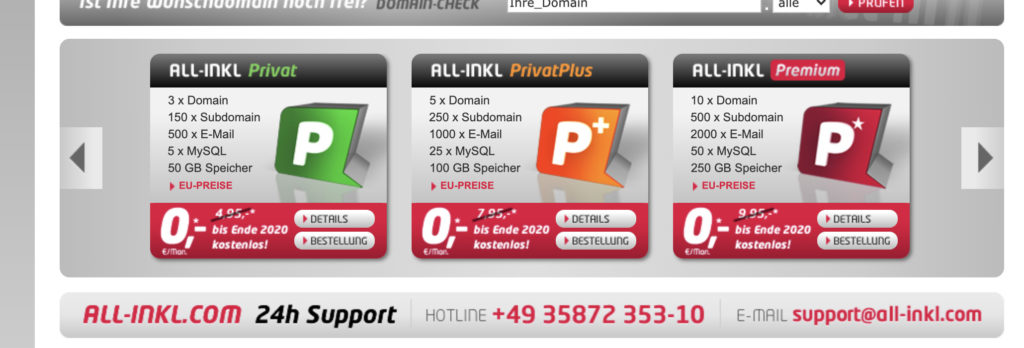
Was für mich übrigens auch ein entscheidender Faktor war, ist die Erreichbarkeit / der Support. All-Inkl bietet z.B. einenn 24h Support durch Email oder eine Hotline an, den ich auch schon mehrfach erfolgreich in Anspruch genommen habe.
2.SCHRITT: EIGENE DOMAIN ERSTELLEN ODER DOMAIN UMZIEHEN
Solltet ihr noch eine .blogpsot Adresse haben, könnt ihr direkt über All-Inkl eure eigene Domain sichern und kaufen. Wie ihr eure eigene Domain sucht und anlegt, könnt ihr hier nachlesen
In meinem Fall habe ich bereits eine eigene Domain gehabt und meinen Blog schon eine Zeit über www.mrsannabradshaw.com laufen lassen. Damals habe ich mir die Domain allerdings bei United Domains gesichert. Ein Anbieter mit dem ich auch wirklich zufrieden war, ich hätte auch meinen Blog über United Domains hosten können. Ich habe mich allerdings am Ende gegen diesen Anbieter entschieden, da das Preis-/Leistungsverhältnis einfach nicht gestimmt hat. Man hat für mehr Geld weniger Speicherplatz bekommen, was für mich der entscheidende Faktor war, meinen Blog nicht bei United Domains zu hosten.
Also musste im nächsten Schritt die Domain umgezogen werden. Vor diesem Schritt habe ich ein wenig geschwitzt und dachte, dass dies ein etwas komplizierteres Unterfangen sein würde. Ich kann euch aber beruhigen, der Umzug verlief vollkommen problemlos.
Um die Domain von United Domains zu All-Inkl umzuziehen, benötigt man einen sogenannten AUTH-CODE. Wie ihr diesen Code bei United Domains erhaltet, erfahrt ihr hier. Sobald ihr den AUTH-CODE per Email von United Domains erhalten habt, (bei mir hat es ca. 15 Minuten gedauert) könnt ihr auch schon bei All-Inkl loslegen.
3.SCHRITT: REGISTRIERUNG BEI ALL-INKL
Nachdem ich mir bereits All-Inkl als Anbieter ausgesucht habe und den AUTH-CODE von United Domains erhalten habe, war nun alles startklar für den Blogumzug. Als erstes müsst ihr nun auf All-Inkl den gewählten Tarif bestellen.
Anschließend müsst ihr den Domainnamen eintragen und ganz wichtig, solltet ihr bereits eine Domain haben, ein Haken setzen bei: Die Domain existiert bereits und soll übernommen werden
Anschließend klickt ihr auf weiter und abschließen.
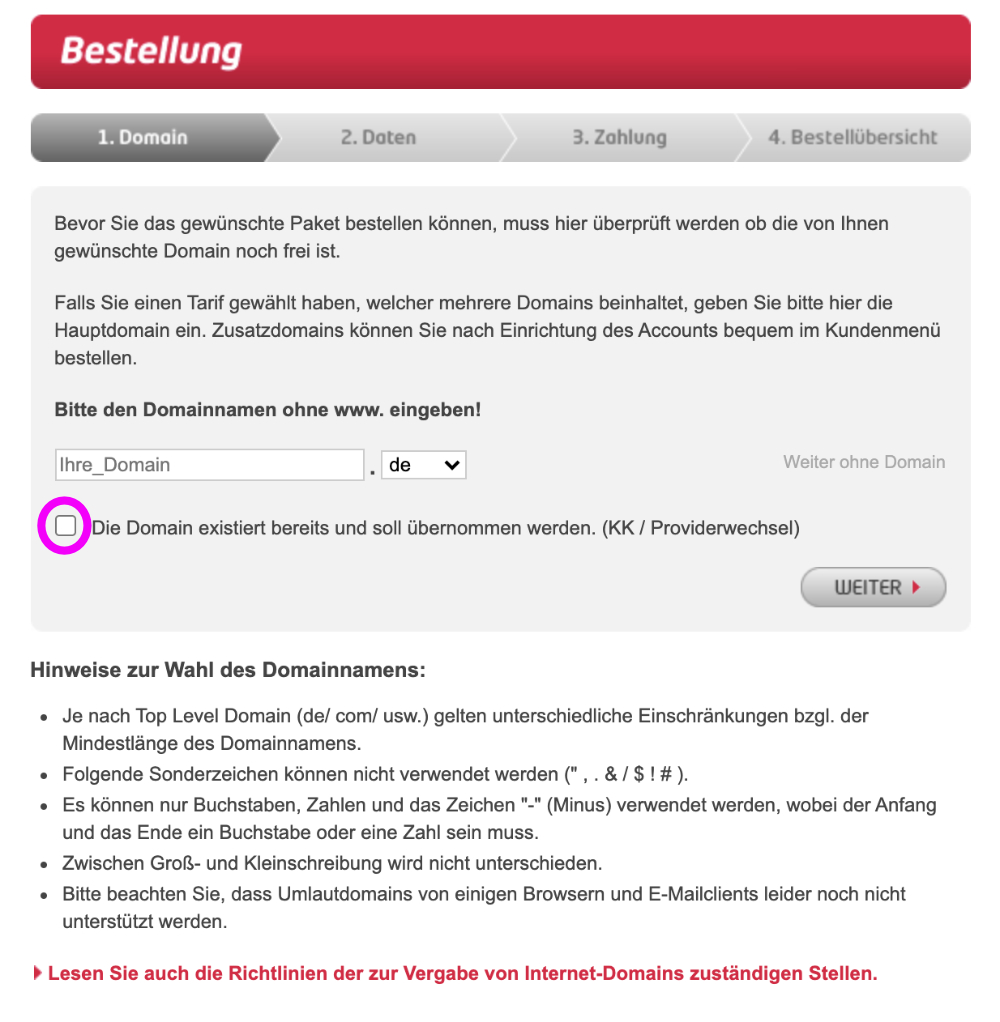
Nach wenigen Minuten erhaltet ihr von All-Inkl eine Email mit eurer Bestellbestätigung und den Zugangsdaten.
Nachdem ihr euch nun bei All-Inkl registriert und eingerichtet habt, solltet ihr nun auf euer Bloggerprofil gehen und eure persönliche Domain bei Blogger entfernen (dieser Schritt gilt natürlich nur für diejenigen, die bereits eine eigene Domain haben und den Blog nicht mehr unter der .blogspot Adresse laufen haben). Dabei geht ihr wie folgt vor:
- Blogger
- Einstellungen
- Grundlegende Einstellungen
- Veröffentlichung
- Entfernung persönlicher Domain
Von nun an ist euer Blog nur noch über die ursprüngliche blogspot Adresse erreichbar, nicht mehr über die persönliche Domain.
Bis die Domain bei All-Inkl registriert ist, kann es eine Zeit dauern. Bei mir hat die Umstellung / Aktivierung der Domain etwa eine halbe Stunde gedauert. Ich habe die Zeit z.B. genutzt, um mich mit Themes zu beschäftigen.
4.SCHRITT: INSTALLATION VON WORDPRESS FÜR BLOGUMZUG
Um WordPress zu installieren gibt es verschiedene Möglichkeiten. Man kann entweder eine manuelle Installation durchführen, von der ich die Finger gelassen habe, da ich zu viel Respekt und zu wenig Ahnung hatte. Die zweite Möglichkeit ist eine 1-Klick Installation durchzuführen. Nach meinen Informationen bietet mittlerweile jeder größere Hosting Anbieter eine solche Art der WordPress Installation an.
Um diese, wesentlich einfachere Anwendung durchzuführen, müsst ihr euch nun in den KAS Bereich bei All-Inkl einloggen.
In den KAS Bereich kommt ihr z.B. über den folgenden Weg:
Members Area – Vertragsverwaltung – KAS Login (die Login Daten habt ihr vorab bei der Registrierung per Mail erhalten)
Nun geht ihr im KAS Bereich wie folgt vor:
Software Installation – scrollt auf WordPress
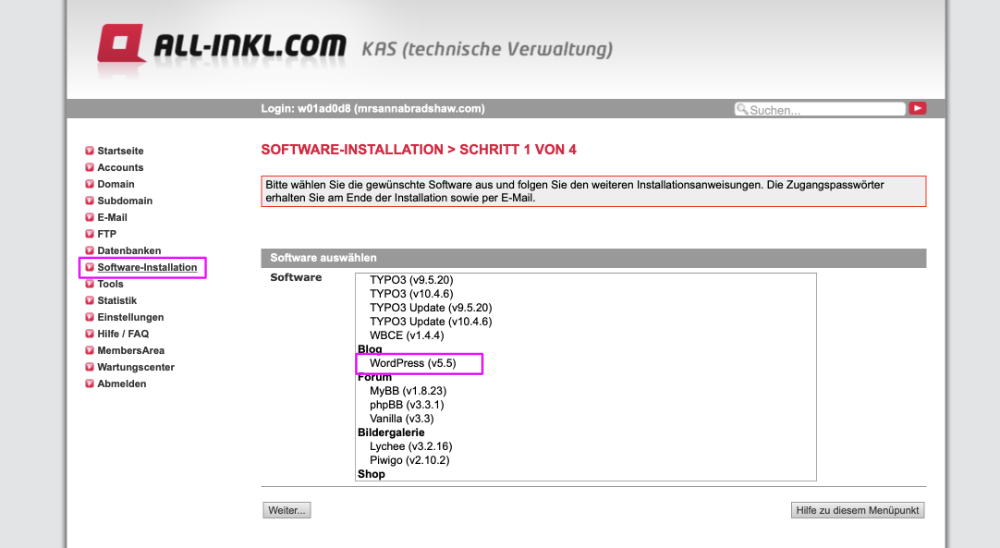
Nun könnt ihr WordPress anklicken und auf weiter drücken, anschließend müsst ihr auswählen für welche Domain der Download von WordPress erfolgen soll und klickt eure Domain an.
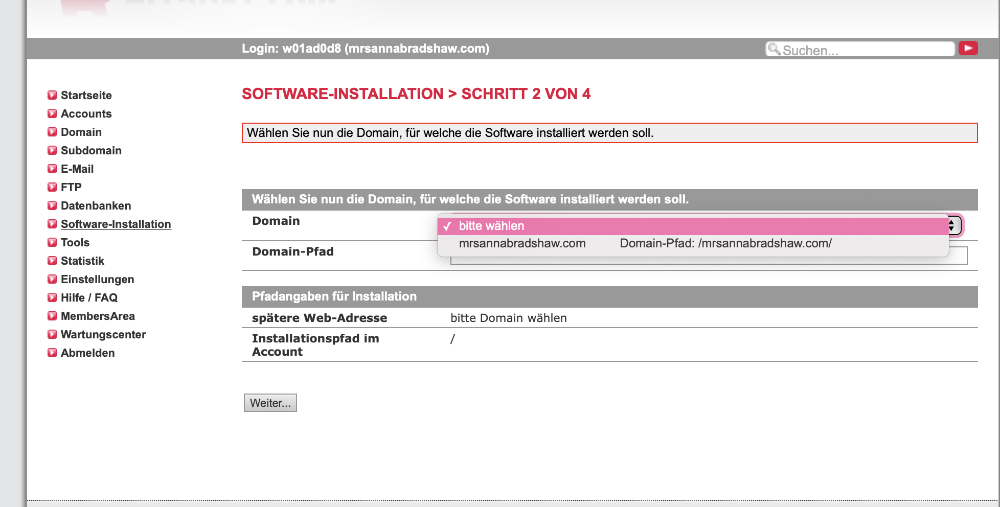
Nachdem ihr nun den Anweisungen gefolgt seid und die Installation von WordPress in Hintergrund abläuft (davon kriegt ihr nichts mit, All-Inkl übernimmt den kompletten Installationsprozess), erhaltet ihr von All-Inkl eine Email mit euren Zugangsdaten für WordPress.
Bei mir hat dieser Schritt der Installation etwas länger gedauert, nach etwa 1,5 Stunden konnte ich auf die WordPress Oberfläche zurückgreifen und mich mit den zugesendeten Login Daten bei WordPress einloggen
5.SCHRITT: BLOGGERINHALTE ZU WORDPRESS IMPORTIEREN
Nachdem ihr nun auf die WordPress Oberfläche zugreifen könnt, startet nun der richtige Teil des Umzugs. Nun heißt es, den Blog von Blogger auf WordPress zu übertragen. Um die Inhalte übertragen zu können, müsst ihr nun ein Backup des Blogs auf Blogger machen, hier geht ihr wie folgt vor:
Blogger:
Einstellungen – Sonstiges – Importieren und sichern – Inhalte sichern (ACHTUNG, das Blogger Dashboard ändert sich ab September 2020, hier können die Schritte etwas abweichen)
Durch diesen Schritt speichert ihr alle Inhalte, Beiträge, Seiten und Tags durch eine XML File auf eurem PC (diese Datei werdet ihr später nochmal benötigen).
Nun geht ihr zurück auf die WordPress Oberfläche. Um die Inhalte von Blogger auf WordPress umzuziehen, gibt es ganz verschiedene Möglichkeiten. Auf der linken Sidebar befindet sich der Bereich Plugins, dieser ist vergleichbar mit einem App Store. Im Plugin Bereich kann man verschiedene Plugins (vergleichbar mit Apps) für die Performance des Blogs runterladen. So gibt es auch viele Plugins, die die Arbeit des Umzugs übernehmen. Ich habe für meinen Umzug das Plugin Blogger Importer Extended verwendet. Dieses Plugin müsst ihr installieren und anschließend aktivieren.
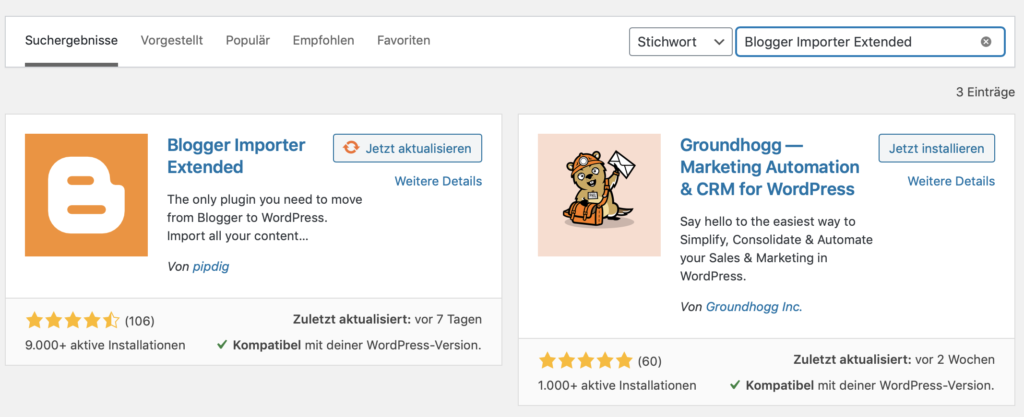
Um dieses Plugin zu aktivieren müsst ihr nun in der Sidebar von WordPress auf den Punkt Werkzeuge klicken. Hier geht ihr anschließend auf die Funktion Daten Importieren und klickt auf das Plugin Blogger Importer Extended.
Nun werdet ihr auf das Plugin Blogger Importer Extended geführt. Da mein Blog mehr als 1000 Beiträge beinhaltet, habe ich mich dafür entschieden, die Unlimited Access Funktion durchzuführen. Diese ist zwar mit 15$ kostenpflichtig, übernimmt aber den kompletten Umzug inklusive sämtlicher Formatierungen (Medien, Formatierungen, etc.) Ich kann nur jedem empfehlen, diese 15$ zu investieren. Habe ich vorher gelesen, dass bei regulären Importern oft die Formatierungen nicht mehr gestimmt haben oder Beiträge verschoben waren, Bloglinks nicht mehr funktioniert haben, wird durch dieses Tool der Umzug fast fehlerfrei übernommen. Ich denke, man spart sich so wirklich viel Arbeit bei der Nachbearbeitung.
Nachdem ihr das kostenpflichtige Tool ausgewählt habt, bekommt ihr einen Registrierungscode zugeschickt, mit dem das Tool aktiviert wird. Nun müsst ihr eure Blogger ID eingeben und schon startet der Umzug. Durch meine hohe Anzahl an Beiträgen und Bildern und einer etwas langsameren Internetverbindung, hat dieser Prozess eine Weile gedauert. Nach 3 Stunden war mein Blog nun endlich umgezogen. Nachdem er Import abgeschlossen wurde, werdet ihr nun noch gebeten, den Autor anzugeben, habt ihr dies getan, ist der Import nun auch abgeschlossen.
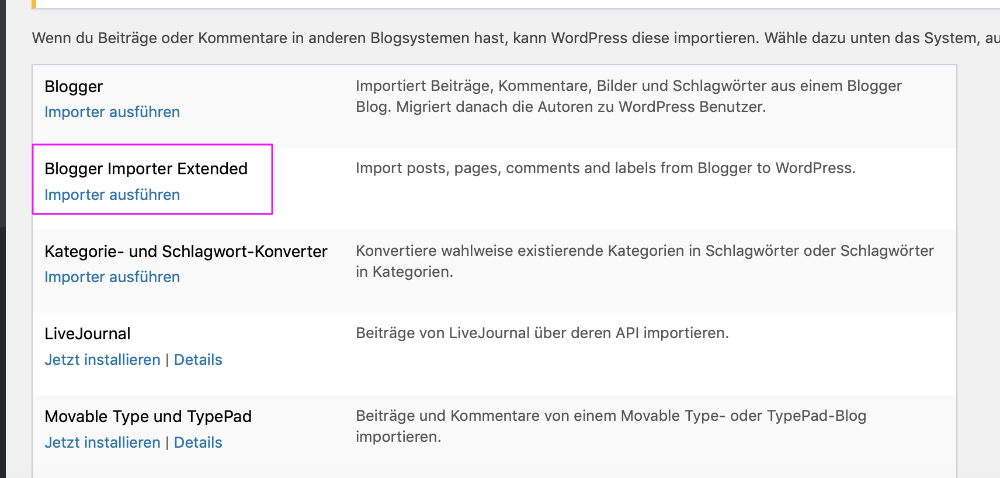
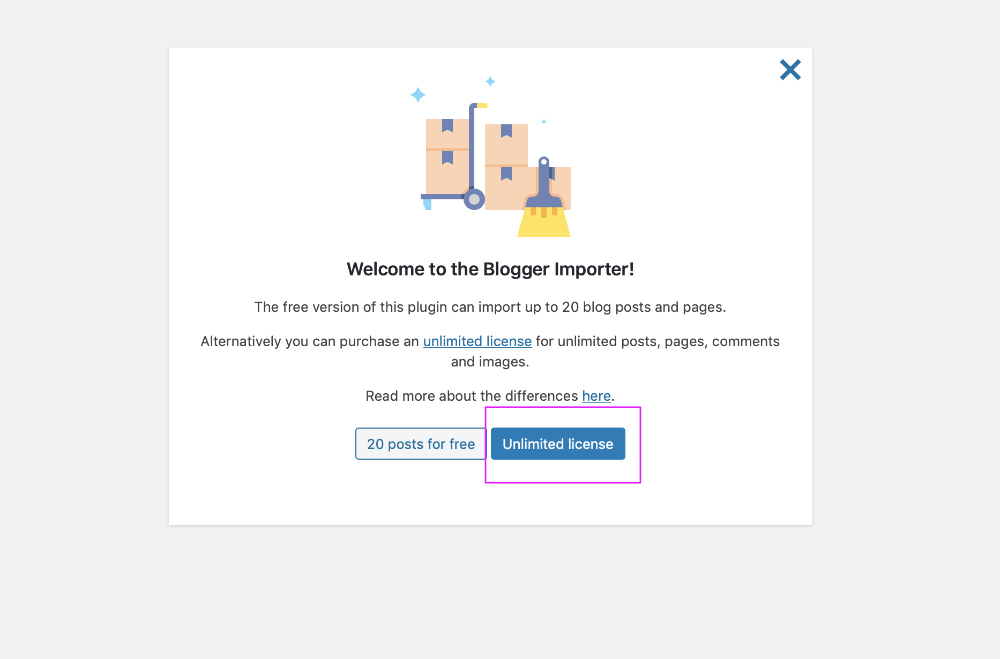
6.SCHRITT: FEINHEITEN NACH BLOGUMZUG
Blog in Wartungsmodus setzen
Der wichtigste Teil, eure Inhalte umzuziehen ist nun vollzogen und nun heißt es, an die Feinarbeiten zu gehen. Durch das kostenpflichtige Tool des Importers hatte ich wirklich wenig Aufwand meine Inhalte wieder in Form zu kriegen (außer vereinzelt Zeilenabstände und Absätze). Ihr müsst euch aber bewusst machen, dass ihr natürlich jetzt erstmal kein Blogdesign. Auch hierfür gibt es aber gute Möglichkeiten, möglichst einfach und schnell einen ansehnlichen Blog online zu stellen.
Da natürlich der Blog nun durch das fehlende Theme etwas wirr aussieht, solltet ihr euren Blog nun auf privat stellen. Ich habe hierfür ein Plugin verwendet, das ich allerdings nicht empfehlen möchte, da ich mir tatsächlich, als der Blog online gehen sollte, den Blog zerschossen habe und nur durch die Hilfe der All-Inkl Mitarbeiter wieder retten konnte.
Googelt hier lieber etwas ausführlicher, wie ihr euren Blog in den Wartungsmodus stellt. hier gibt es gute Anleitungen, wie beispielsweise hier. Ich rate euch hier wirklich vorab Videos und Anleitungen anzuschauen, was ich nicht getan habe und somit den einzigen wirklichen Stress beim Blogumzug hatte.
Da mein Blog nun offiziell im Wartungsmodus war und über meine Adresse nicht mehr verfügbar war, war ich nun offiziell offline, konnte aber in Ruhe meine Blog gestalten. Meine Leser konnten weiterhin auf die Blogspot Adresse zurückgreifen. Natürlich sollte euch aber auch bewusst sein, dass ihr eben nun eine Weile inaktiv seid und erstmal weniger Traffic habt. Da ich den Umzug aber wirklich wollte, habe ich diese Inaktivität gerne in Kauf genommen.
Definition Permalinks
Weiter geht es mit euren Links. Damit eure Bloglinks einheitlich sind und die Suchmaschinenoptimierung besser funktioniert, solltet ihr nun ein einheitliches Schema in eure Permalinks bringen (Bloglinks). Hier geht ihr wie folgt vor.
Einstellungen – Permalinks
Ihr könnt verschiedene Darstellungen für eure Permalinks auswählen, die gebräuchliste Art ist die nach Beitragsname. Aktiviert ihr diese Einstellungen, werden all eure Permalinks nach Beitragsname umgeändert.
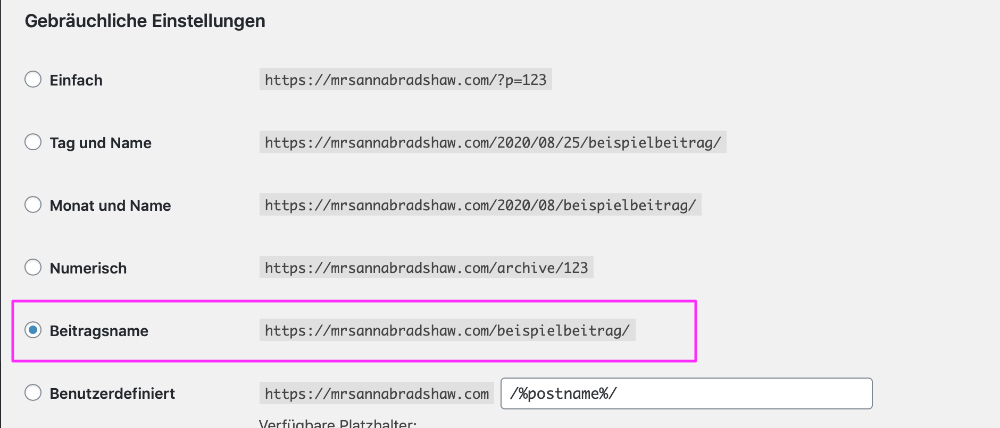
Theme auswählen
Nun geht es an das Blogdesign. Ich empfehle euch, für diesen Schritt vorab etwas Zeit zu investieren, schließlich stellt das Blogdesign euch dar. Im Internet findet ihr viele verschiedene Themes und Frameworks. Hier müsst ihr natürlich nach eurem Geschmack und euren Ansprüchen auswählen. Ich habe hier ein wenig auf Etsy gestöbert und habe mich schließlich für das Leah Theme entschieden, welches auf Basis des Genesis Frameworks aufgebaut ist. Das Genesis Framework gehört zu den gängigsten Frameworks und funktioniert auf allen PCs, Laptops, Tablets, Mobiltelefonen.
Ich habe es so verstanden, dass ein Framework die Basis bildet, wie das Blogdesign aufgebaut ist (Menü, Textebene etc.). Das Theme ist dann die Feinheit, das Design und die Optik. Die meisten Themes haben ausführliche Anleitungen, so dass das Setup des Themes sehr einfach funktioniert und auch für Dummies wie mich machbar ist. Ab und an gibt es auch mal Schwierigkeiten aber hier hilft google oder der Webdesigner des Themes gerne weiter. Für diesen Schritt solltet ihr mindestens einen Abend einplanen, wobei man natürlich auch nachträglich noch gut Einstellungen vornehmen kann.
Der Zeitaufwand hängt hier meiner Meinung nach wirklich von einer guten Anleitung ab, schaut hier am Besten nach den Rezensionen des Designs und Anbieters.
Plugins installieren
Da ihr nun euren Blog selbst hostet, heißt es nun, euren Blog sicher und „funktionsfähig“ zu machen. Hierfür solltet ihr nun einige Plugins installieren und aktivieren. Stöbert ruhig ein bisschen rum, man findet wirklich eine breite Auswahl an tollen, sehr hilfreichen Plugins.
Ganz wichtig ist natürlich die Aktivierung von Sicherheitsplugins, um euch vor Hackern und Angriffen zu schützen.
Ich kann euch hier die Seite Blogmojo empfehlen, hier findet ihr viele Tipps, wie beispielsweise hier.
Leser von Blogger zu WordPress umziehen – Blogumzug abschließen
Seid ihr mit eurem Blogdesign zufrieden und habt euch bestmöglich mit Plugins gesichert und eingestellt, heißt es nun eure Blogleser von Blogger zu WordPress umzuziehenn und somit den Blogumzug abzuschließen. Auch hierfür gibt es natürlich wieder ein Plugin Blogger 301 Redirect.
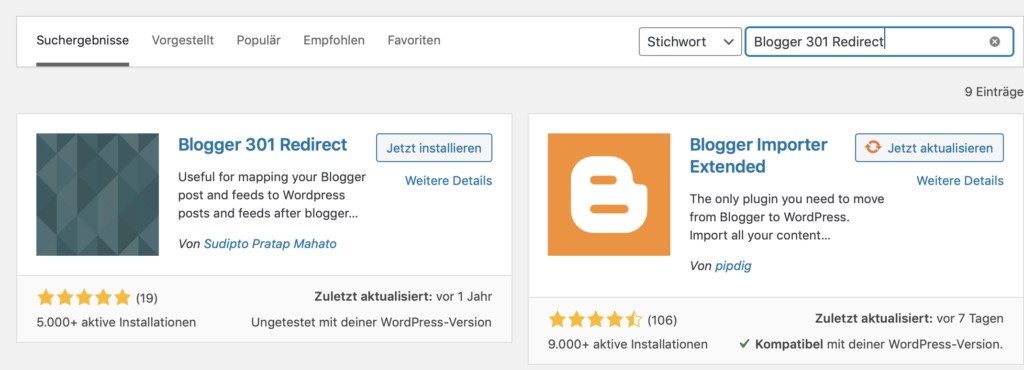
Habt ihr das Plugin aktiviert, folgt ihr nun den Anweisungen und befolgt die Schritte der Method 1. (Ich habe hier leider keine Screenshots gemacht). Ich verweise hier aber gerne auf BeautyMango, sie hat den Schritt gut erklärt.
Der Code aus Method 1 muss nun in den HTML Code bei Blogger eingefügt werden, Hier geht ihr in das Blogger-Template unter Design > HTML bearbeiten. Wichtig ist, dass der gesamte Code im Template gelöscht wird, bevor der Code aus Method 1 eingefügt wird und anschließend müsst ihr den neuen Code abspeichern.
Habt ihr alle Schritte befolgt, ist eure Weiterleitung aktiv. Löscht euren Blogger Blog bitte nicht, da ja eine Weiterleitung besteht.
Ob die Weiterleitung nun funktioniert hat, könnt ihr nun prüfen, indem ihr eure alte blogspot Adresse eingebt, diese müsste nun direkt auf die neue Domain umziehen.
Jetzt müsst ihr nun euren Wartungsmodus deaktivieren und schon ist euer selbst gehosteter Blog online.
Ich bin wirklich überhaupt kein pro in Sachen Website und Programmierung aber habe es dennoch mehr oder weniger ohne Komplikationen geschafft, meinen Blog umzuziehen.
Ich bin zwar immernoch nicht 100% zufrieden und habe im Hintergrund noch einiges zu tun aber mein Blog ist aktiv, meine Inhalte sind da, ich kann weiterbloggen und auch das Design gefällt mir gut. Ich hätte nicht gedacht, dass der Umzug doch so gut funktioniert und möchte euch wirklich Mut machen, solltet ihr zögern, den Blogumzug selbst in die Hand zu nehmen.
Ich hoffe, ich konnte euch eine Guideline geben, solltet ihr einen Blogumzug planen.
Wow, das ist natürlich ein großer Aufwand aber ich kann den Wunsch nach Veränderung verstehen